Overfør data fra iPhone, Android, iOS, datamaskin til hvor som helst uten noen tap.
- Overfør data fra ett Micro SD-kort til en annen Android
- Hvordan overføre bilder fra en telefon til en annen
- Slik overfører du bilder fra gammel LG-telefon til datamaskin
- Slik overfører du bilder fra en gammel Samsung til en annen Samsung
- Overfør kontakter fra Samsung til iPhone
- Overfør data fra LG til Samsung
- Overfør data fra gammel nettbrett til ny
- Overfør filer fra Android til Android
- Overfør iCloud Photos til Android
- Overfør iPhone-notater til Android
- Overfør iTunes Music til Android
Hvordan stille inn og tilpasse Samsung ringetone effektivt
 Oppdatert av Lisa Ou / 14. des 2023 16:00
Oppdatert av Lisa Ou / 14. des 2023 16:00Hei folkens! Jeg mottok min Samsung-telefon i går kveld. Jeg bestilte den på nett, og den har akkurat kommet. Jeg nyter å sette opp telefonen min. Jeg bestemte meg også for å angi og endre ringetonen. Jeg vet imidlertid ikke hvordan jeg skal gjøre det. Grunnen er at dette er første gang jeg bruker en Samsung-telefon. Hvordan endre ringetone på Samsung? Hva om jeg vil tilpasse en? Vennligst hjelp meg. Takk skal du ha!
Du havnet på rett side! Dette innlegget inneholder den fullstendige guiden om hvordan du vil stille inn ringetonen på din Samsung-telefon. Den har også flere tips om å tilpasse en ringetone for telefonen din. Det er så praktisk, ikke sant? Vennligst bla nedover prosedyrene ved å bla nedover.
Overfør data fra iPhone, Android, iOS, datamaskin til hvor som helst uten noen tap.
- Flytt filer mellom iPhone, iPad, iPod touch og Android.
- Importer filer fra iOS til iOS eller fra Android til Android.
- Flytt filer fra iPhone / iPad / iPod / Android til Computer.
- Lagre filer fra datamaskin til iPhone / iPad / iPod / Android.


Guide List
Del 1. Hvordan stille inn Samsung ringetone
Det er bare én måte å stille inn Samsung-ringetonen på. Det er ved hjelp av Innstillinger-appen. Det som er bra med denne innebygde måten er at du kan tilpasse ringetoneinnstillingene. Du kan stille inn den til å vibrere mens den ringer eller bare lyd uten vibrasjon. I tillegg tilbyr den ulike forhåndslagde toner for din Samsung-telefon.
Overfør data fra iPhone, Android, iOS, datamaskin til hvor som helst uten noen tap.
- Flytt filer mellom iPhone, iPad, iPod touch og Android.
- Importer filer fra iOS til iOS eller fra Android til Android.
- Flytt filer fra iPhone / iPad / iPod / Android til Computer.
- Lagre filer fra datamaskin til iPhone / iPad / iPod / Android.
Sist men ikke minst funksjon, du kan bruke den til å angi en sang som ringetone. Du kan imidlertid ikke kutte den på den delen du foretrekker.
Se de detaljerte instruksjonene nedenfor for å lære hvordan du endrer ringetone på Samsung. Gå videre.
Trinn 1Vennligst start innstillinger app på din Samsung-telefon. Etter det, sveip nedover skjermen og finn Lyder og vibrasjoner seksjon. Trykk på den når du allerede har funnet den. Du vil bli henvist til et nytt grensesnitt etterpå.
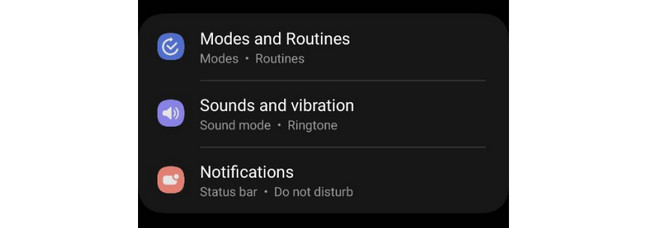
Trinn 2Du vil se mange alternativer for den delen du har valgt. Vennligst velg Ringtone seksjon. Etter det er det på tide å velge budet du vil sette opp. Etter det vil listen over ringetoner bli lagt ut på skjermen din. Velg ringetonen du vil angi som din.
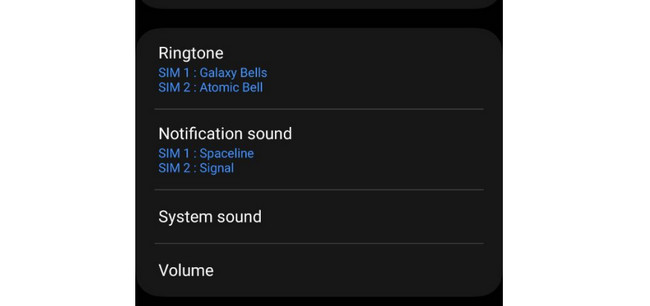
Men hvis du vil angi en sang som ringetone, vennligst velg Plussikon øverst til høyre i hovedgrensesnittet. Senere vil musikken som er lagret på din Samsung-telefon vises. Velg den du foretrekker og velg Ferdig knappen øverst til høyre. Endringene vil bli brukt i etterkant.
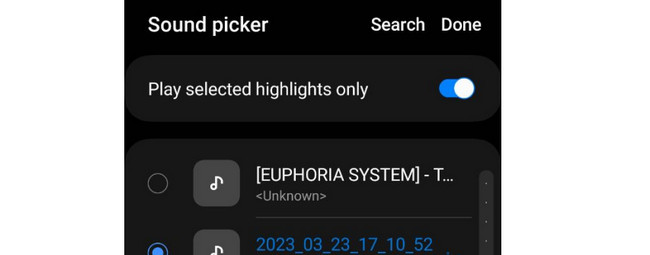
Del 2. Hvordan tilpasse en Samsung ringetone
For å tilpasse ringetoner for Samsung, kan du bruke metodene nedenfor. Vi har utarbeidet en applikasjon og programvare som du kan bruke. Se dem ned mens vi dykker ned i prosessene og beskrivelsene deres. Fortsett.
Alternativ 1. Music Cutter - Ringtone Maker
Music Cutter - Ringtone Maker er en app designet for å lage ringetoner og kutte sanger eller annen lyd. Imidlertid tilbyr appen bare en 7-dagers gratis prøveperiode. Det betyr at etter de påfølgende dagene, må du kjøpe en av planene. I den 7-dagers gratis prøveversjonen kan du bare bruke begrensede funksjoner. Den inneholder også irriterende annonser nederst på skjermen. Du kan ikke fjerne dem uansett hva du gjør.
Vil du bruke denne Samsung ringetone-appprodusenten? Vennligst se de detaljerte trinnene nedenfor.
Trinn 1Last ned og start appen på din Samsung. Velg Ringtone knappen øverst. Etter det, trykk på Plussikon nederst til høyre i hovedgrensesnittet. 2 alternativer vises. Vennligst velg Velg en lydfil knapp.
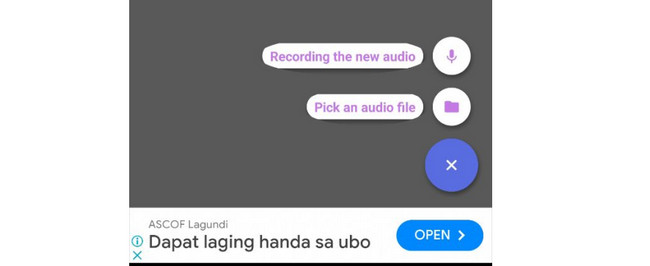
Trinn 2Albumet vises. Velg lyden du vil tilpasse som ringetone. Klipp sangen ved å bruke trimmeren på lyden. Behold den ved å trykke på Spar knappen på toppen.
Alternativ 2. FoneLab HyperTrans
Du kan også tilpasse Samsung-ringetonen på datamaskinen. Det er ved hjelp av FoneLab HyperTrans. Selv om programvaren er laget for å overføre filer, har den en verktøykassefunksjon som hjelper deg! Den inneholder Ringtone Maker verktøy som du kan bruke i prosessen. Vil du bruke dette verktøyet? Se de detaljerte trinnene nedenfor. Gå videre.
Overfør data fra iPhone, Android, iOS, datamaskin til hvor som helst uten noen tap.
- Flytt filer mellom iPhone, iPad, iPod touch og Android.
- Importer filer fra iOS til iOS eller fra Android til Android.
- Flytt filer fra iPhone / iPad / iPod / Android til Computer.
- Lagre filer fra datamaskin til iPhone / iPad / iPod / Android.
Trinn 1Last ned verktøyet ved å krysse av Gratis nedlasting ikon. Sett opp FoneLab HyperTrans på datamaskinen din og start den etterpå.
Trinn 2Velg Toolbox ikonet nederst i venstre hjørne. Velg Ringtone Maker knappen til høyre.
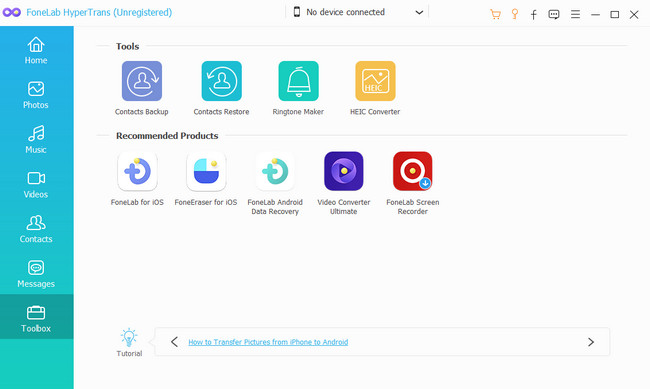
Trinn 3Velg Legg til fil fra enhet eller Legg til fil fra PC alternativer. Importer lyden du vil skal være din ringetone. Senere klikker du på Tre prikker-ikon for å angi destinasjonsbanen til ringetonen.
Trinn 4Rediger lyden øverst og juster innstillingene. Senere klikker du på Generere knappen nederst i hovedgrensesnittet. Det er å begynne å lage og lagre din Samsung-ringetone.
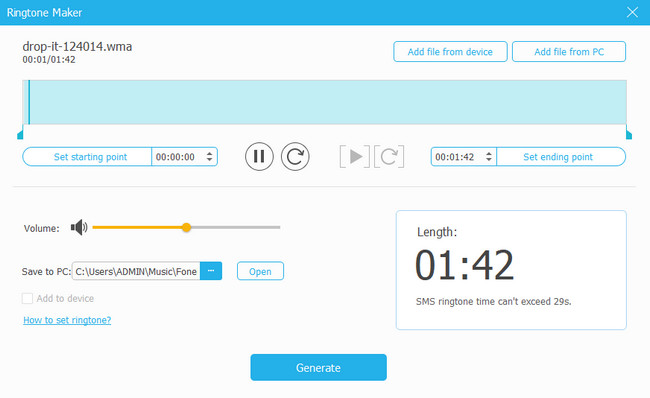
Overfør data fra iPhone, Android, iOS, datamaskin til hvor som helst uten noen tap.
- Flytt filer mellom iPhone, iPad, iPod touch og Android.
- Importer filer fra iOS til iOS eller fra Android til Android.
- Flytt filer fra iPhone / iPad / iPod / Android til Computer.
- Lagre filer fra datamaskin til iPhone / iPad / iPod / Android.
Del 3. Vanlige spørsmål om Samsung Ringtone
Hva er den berømte Samsung ringetonen?
Alle de ferdiglagde tonene på Samsung-telefonene dine er gode ringetoner. Imidlertid Samsung ringetone Over The Horizon er den mest kjente tonen som folk ofte bruker. Årsaken er at tonen er Samsungs standard eller originale ringetone.
Finnes det et nettsted for nedlasting av ringetoner fra Samsung?
Ja! Det finnes en rekke nettsteder hvor du kan laste ned Samsung-ringetoner. En av de kjente nettsidene er Zedge. Du trenger bare å gå til den offisielle nettsiden og se etter Samsung-ringetonen du foretrekker. For å laste ned ringetonene trenger du bare å klikke på den bestemte. Etter det, trykk på Last ned knappen øverst til høyre i hovedgrensesnittet. Velg banen til lydfilen etterpå for å lagre den på din Samsung-telefon.
Hvordan stille inn en ringetone i Samsung fra YouTube direkte?
Dessverre kan ikke YouTube eller Samsung-telefonen stille inn en ringetone direkte. De har ikke et innebygd verktøy for å gjøre det. Du vil fortsatt trenge et tredjepartsverktøy for å tilpasse sangen eller ringetonen fra YouTube. Det er den eneste måten å angi et musikkstykke eller en tone fra YouTube som din Samsung-ringetone.
Hvordan stille inn en ringetone for en bestemt person på Samsung?
Gå til Kontakter delen av din Samsung-telefon. Deretter velger du kontakten du vil tilpasse ringetonen for. Trykk på Rediger alternativet nederst til venstre i hovedgrensesnittet. Velg Se mer knappen på skjermen. Velg Ringtone seksjon. Sveip ned og velg ringetonen du vil legge til kontakten. Trykk på I tillegg til knappen øverst til høyre for å bruke endringene.
Hvorfor fungerer ikke ringetonen på Samsung?
Det er flere årsaker til at Samsung-ringetonen din ikke fungerer. En av de viktigste årsakene er at Samsung-volumet er skrudd ned. Samsungs Ikke forstyrr, Stillemodus eller Flymodus er også slått på. I så fall, sørg for at funksjonene er slått av for å høre ringetonen på din Samsung.
Overfør data fra iPhone, Android, iOS, datamaskin til hvor som helst uten noen tap.
- Flytt filer mellom iPhone, iPad, iPod touch og Android.
- Importer filer fra iOS til iOS eller fra Android til Android.
- Flytt filer fra iPhone / iPad / iPod / Android til Computer.
- Lagre filer fra datamaskin til iPhone / iPad / iPod / Android.
Vi håper du lærte mye om Samsung Galaxy-ringetonen og andre modeller. Det inkluderer å sette opp og tilpasse ringetonene. Har du flere spørsmål om dette emnet? Sørg for at du kommenterer dem nedenfor. Vi vil svare på dine spørsmål så snart som mulig for å hjelpe deg videre. Takk skal du ha!
